V članku Anaconda Distribution: Najpopolnejša zbirka za podatkovno znanost s Pythonom Pogovarjali smo se, da bomo podrobno opisali zanimiva orodja, ki se samodejno namestijo s tem paketom. Eno od teh orodij je Jupyter Notebook kar je idealno za tiste, ki so učenje programiranja v Pythonu in dokumentirati morajo vse, kar se naučijo, poleg tega, kar morajo predstaviti znanstveno utemeljena poročila.
Kaj je Jupyter Notebook?
El Jupyter Notebook je odprtokodna spletna aplikacija, razvit z uporabo agnostičnega jezika HTML, ki omogoča ustvarjajte, delite in urejajte dokumente, v katerih je mogoče izvršiti kodo python, delajte opombe, vstavljajte enačbe, vizualizirajte rezultate in dokumentirajte funkcionalnosti.
Ta aplikacija je na splošno zasnovana za napredno združljivost z Python, Markdown in vključuje možnost izvoza dokumentov, izdelanih z orodjem, v druge formate.
Na splošno se to orodje uporablja za učenje programskega jezika python, čiščenje in preoblikovanje znanstvenih podatkov, numerična simulacija, statistično modeliranje in lahko zajema številna druga področja.

Značilnosti prenosnega računalnika Jupyter
Med številnimi funkcijami Jupyter Notebook lahko izpostavimo:
- Enostavna namestitev, zahvaljujoč prisotnosti v Anaconda Distribution Suite.
- Ima napreden spletni vmesnik, ki omogoča kombiniranje izvorne kode, besedil, formul, številk in večpredstavnosti v enem dokumentu.
- Vključevanje različnih vrst informacij nam omogoča bolj ustrezne razlage naših programov ali konceptov, ki se jih učimo.
- Dovolite aDostop od koder koli brez potrebe po namestitvi drugih storitev, saj deluje kot odjemalski strežnik. Podobno ga je mogoče zagnati na lokalnem namizju ali na oddaljenem strežniku.
- Čeprav je temeljni programski jezik v Jupyter Notebook Python, tudi ta aplikacija je združljiv z več kot 40 jeziki, med katerimi izstopajo R, Julia in Scala.
- Omogoča izmenjavo dokumentov Jupyter prek storitev tretjih oseb.
- Poleg tega lahko v realnem času izvajamo in si ogledamo slike, videoposnetke, LaTeX in JavaScript, poleg tega pa lahko z njimi manipuliramo v realnem času.
- Ima napreden upravitelj dokumentov, ki vam omogoča ogled datoteke, združljive z Jupyter Notebook, ki gostujejo v našem računalniku.
- Dokumente, narejene v zvezku Jupyter, lahko izvozite v različne statične formate vključno s HTML, reStructeredText, LaTeX, PDF in diaprojekcijami.
- Združljiv je z nbviewer ki nam omogoča, da dokumente Jupyter Notebook prenesemo v oblak kot statično spletno stran, ki si jo lahko ogleda vsak ni potrebe po namestitvi prenosnika Jupyter .
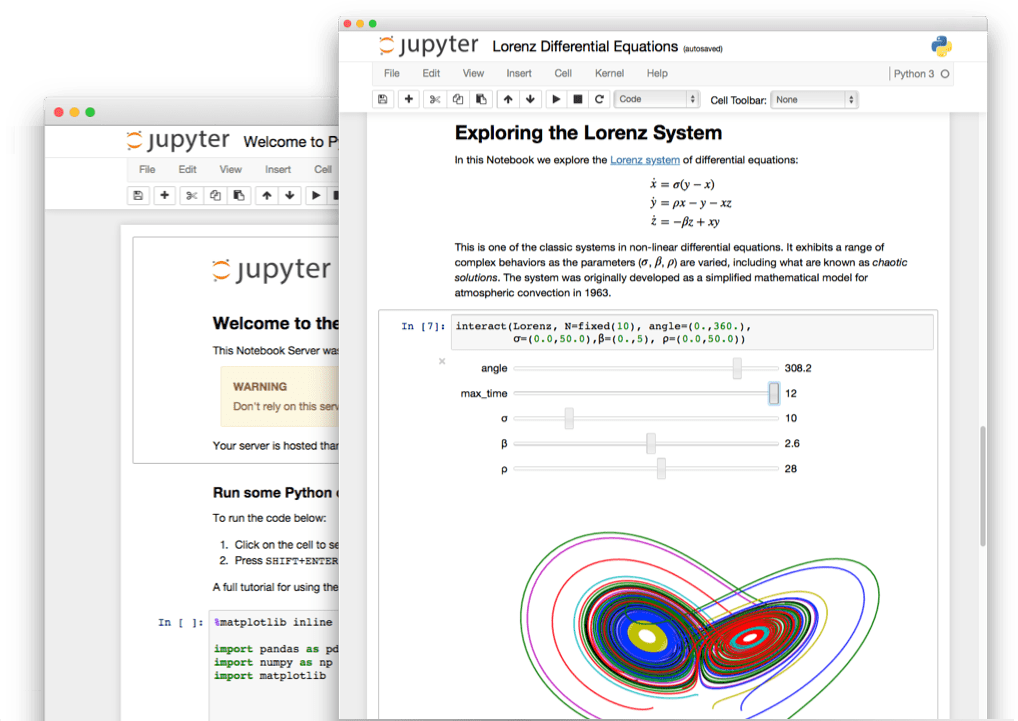
Kako uporabljati in namestiti Jupyter Notebook?
Če smo že namestili Anaconda Distribution, imamo že nameščen Jupyter Notebook in ga lahko s terminala zaženemo z jupyter notebook, Ta ukaz bo izvedel storitve, potrebne za pravilno delovanje orodja, in samodejno odprl naš privzeti brskalnik, da bomo lahko začeli uživati v funkcionalnostih Jupyterja.
Če ne želite namestiti Anaconda Distribution, lahko namestite Jupyter Notebook z uporabo Python pipČe želite to narediti, odprite terminal in zaženite naslednji ukaz:
$ pip install notebook
Na enak način lahko uživamo v spletni predstavitvi aplikacije iz naslednjih povezava in v njej najdete obsežno dokumentacijo o vseh njegovih funkcionalnostih Uradna spletna stran.
Jupyterjev zvezek je orodje, za katerega menim, da je bistvenega pomena za tiste, ki se začenjajo v čudovitem svetu programiranja na Pythonu, ima pa tudi velik potencial za tiste, ki želijo urejeno študirati podatke o znanosti, z vsemi potenciali Pythona in možnost dokumentiranja vseh uporabljenih znanstvenih podlag.
Hej.
"Agnostic" je slab prevod angleškega "agnostic". Namesto tega uporabite "neodvisno" ali "nevtralno". Hvala vam.
Slovar Kraljevske akademije španskega jezika (DRAE) vsebuje naslednje opredelitev besede agnostik, tisto, ki bi jo kdo z več dobre volje kot želja po črpanju jajc našel v nekaj milisekundah manj, kot je potrebno, da pošlje nesrečen komentar. Hvala, kuščar, za tvojo predanost in zavzetost, ko si nam predstavil odlične informacije.